
Come trasferire le note da Android a iPhone? [Da leggere]

Sebbene iPhone e Android siano gli smartphone più popolari, la gestione dei file tra questi dispositivi può essere complicata. Note è un'app utile sui nostri dispositivi che aiuta a tenere traccia di idee, programmi e altro ancora. Apple e Android operano su piattaforme diverse, quindi potresti trovare difficile trasferire note tra di loro. Sai come trasferire le note da Android a iPhone? Continua a leggere per scoprire come trasferire le note da Android a iPhone.
Un modo per spostare le note da Android a iPhone sarà tramite Google Sync, che utilizza un account Gmail. Quando utilizzi la funzione Google Sync, salverai la maggior parte dei tuoi file, inclusi note, contatti, documenti e molti altri. Questi file verranno quindi archiviati in un account Google per impostazione predefinita, rendendo più facile accedervi anche su un iPhone. Ecco come utilizzare la funzione Google Sync per spostare le note da un Android a iPhone:
Passaggio 1. Vai alla pagina "Impostazioni" e scorri verso il basso per arrivare a "Account" e trovare "Google".
Passaggio 2. Dopo aver toccato Google, attiva "Sincronizza ora". In questo modo aggiornerai i tuoi dati come contatti, note e calendario sul tuo account Gmail.
Passaggio 3. Al termine del processo di sincronizzazione, devi andare alle Impostazioni del tuo iPhone. Da lì, seleziona l'opzione "posta, calendario, contatti" e quindi fai clic sull'opzione "Aggiungi account". Fornisci i tuoi dati di accesso e utilizza l'account che hai utilizzato sul tuo dispositivo Android .
Passaggio 4. Fai clic su "Avanti", quindi attiva l'opzione "Note". Tutte le tue note verranno sincronizzate con il tuo iPhone in breve tempo.
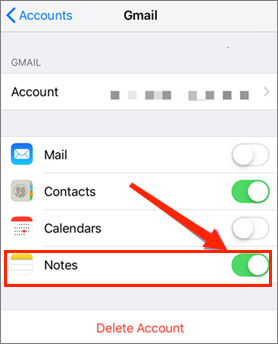
Potrebbe piacerti:
Come trasferire facilmente le note da iPhone al computer? (I primi 4 modi)
Come trasferire note da iPhone a iPhone [5 semplici modi]
Google Drive è un meraviglioso servizio di cloud storage che consente agli utenti di conservare i propri file nel cloud. Funziona bene su varie piattaforme, il che lo rende un modo migliore per avere le note Android su iPhone. L'utilizzo di Google Drive è un ottimo modo per trasferire file da un Android a un iPhone tramite WiFi. Lo spazio di archiviazione gratuito di 15 GB ti consente di conservare qualsiasi file desideri, come note, immagini, documenti, ecc. Hai solo bisogno di una connessione Internet per scaricare le note sul tuo iPhone.
Passaggio 1. Installa e apri Google Drive sul tuo Android e accedi al tuo account o creane uno nuovo se non ne hai ancora uno.
Passaggio 2. Apri l'applicazione Note su Android e fai clic sull'icona "Condividi". Puoi condividerlo come immagine o testo. Visualizza l'anteprima del file e scegli l'opzione "Google Drive".
![]()
Passaggio 3. Crea una nuova cartella in Drive o scegline una esistente in cui salvare le note.
Passaggio 4. Accedi alle note sul tuo iPhone nella cartella in cui hai salvato. Scaricali sul tuo iPhone.
Vedere anche:
5 modi per sincronizzare le note da iPhone a Mac nel 2023
Come sincronizzare facilmente le note da Mac a iPhone
L'e-mail è uno dei modi più semplici per trasferire manualmente le note tra i dispositivi. Devi solo installare l'applicazione di posta elettronica e disporre di un account di posta elettronica su dispositivi Android e iPhone. Tuttavia, l'unico problema è che è possibile inviare un file allegato solo con soli 25 MB. Ciò significa che se le tue note superano questo limite, dovrai inviarle in più e-mail, il che può essere un processo noioso. Ecco i passaggi per farlo:
Passaggio 1. Apri l'app "Note" su un dispositivo Android . Quindi, seleziona le note da trasferire.
Passaggio 2. Fai clic sull'icona "Condividi", quindi scegli l'opzione "Come e-mail" dall'elenco. Si aprirà una nuova pagina di posta.
![]()
Passaggio 3. Tocca nella sezione denominata "Al campo". Ora inserisci il tuo indirizzo e-mail nel campo del destinatario. In sostanza, invierai un'e-mail a te stesso.
Passaggio 4. Accedi al tuo account di posta elettronica su un iPhone e accedi ai file.
Ulteriori letture:
Come recuperare le note da iPhone rotto?
Come trasferire note da iPhone a Android?
Un altro modo per trasferire note da un dispositivo Android a un iPhone è utilizzare Google Keep. Si tratta di un'applicazione per prendere appunti progettata da Google per consentire agli utenti di prendere appunti utilizzando gratuitamente i propri dispositivi. Google Keep può trasferire rapidamente note, audio, immagini e testi sul tuo iPhone perché è stato progettato specificamente per la condivisione multipiattaforma da parte di Google.
Se utilizzi Google Keep per prendere appunti, il processo sarà molto più semplice. Devi solo scaricare l'app sul tuo iPhone e accedere all'account Google che stai utilizzando su Android. Se abiliti la sincronizzazione su iPhone, verranno visualizzate tutte le note e i contenuti multimediali di Android .
Ecco i passaggi:
Passaggio 1. Per avviare il processo di trasferimento, installa prima l'app Google Keep sul tuo telefono Android .
Passaggio 2. Apri Impostazioni sul tuo telefono Android e fai clic su "Account e backup". Seleziona "Gestisci account" e quindi fai clic su "Account Google" da utilizzare su entrambi i telefoni.
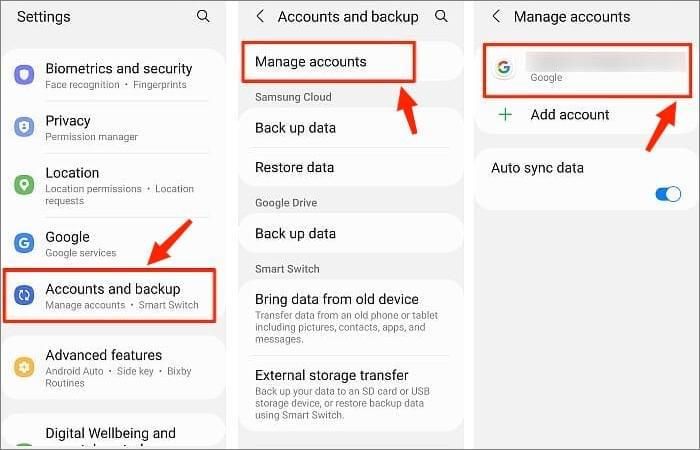
Passaggio 3. Fai clic su "Sincronizza account" e quindi abilita "Mantieni note".
Passaggio 4. Prendi il tuo iPhone e aggiungi l'account Google che hai utilizzato per sincronizzare i file, quindi abilita le note di sincronizzazione.
Per saperne di più:
Come trasferire i dati da iPhone a laptop? (6 modi collaudati)
Diversi modi per sincronizzare facilmente le note dell'iPhone
Oltre a trasferire le note, potrebbe essere necessario trasferire altri file, come i contatti, da Android a iPhone. In tal caso, è fondamentale utilizzare un'app di terze parti affidabile come Coolmuster Mobile Transfer.
Questa è un'app eccellente che semplifica il trasferimento dei dati con un semplice clic. Può trasferire dati tra telefoni senza che i dati vengano sovrascritti. È compatibile con la maggior parte dei gadget Android e iOS e supporta iOS 16 e Android 11. Lo strumento consente un'anteprima dei file mentre si scelgono quelli da trasferire. Le caratteristiche principali sono le seguenti:
Clicca sul pulsante qui sotto per scaricare una versione di prova gratuita di Coolmuster Mobile Transfer.
Passaggi per trasferire file da un Android al tuo nuovo iPhone:
01Installa e avvia Mobile Transfer
Installa l'app Mobile Transfer sul tuo computer. Una volta installato, avvialo e fai clic su "Mobile Transfer" dall'interfaccia principale.

02Collega il tuo dispositivo al computer
Collega il tuo Android e iPhone allo stesso PC con cavi USB. Mentre lo fai, assicurati che il debug USB sia abilitato su Android e fai clic su "Fidati" su iPhone per fidarti di questo PC. Il programma rileverà automaticamente i dispositivi. Dopo esserti connesso correttamente, vedrai "Connesso" visualizzato sotto le immagini dei dispositivi. Assicurati che siano nella posizione giusta; Android dovrebbe essere nella posizione Sorgente.

03Trasferimento da Android a iPhone
Inizia a trasferire i dati dal tuo Android al tuo iPhone. Seleziona l'opzione "Contatti" dall'interfaccia e fai clic sulla scheda "Avvia copia".

Sebbene i dispositivi Android e iPhone abbiano sistemi operativi diversi che non consentono facilmente la condivisione di file, esistono numerose opzioni per condividere note tra questi dispositivi. Abbiamo discusso i metodi per la migrazione delle note da Android e iPhone.
Inoltre, Coolmuster Mobile Transfer ti consentirà di trasferire altri file che desideri da Android a iPhone come contatti. Avrai tutti i tuoi file spostati su un iPhone con un semplice clic di un pulsante.
Articoli Correlati:
3 semplici metodi per trasferire da iPhone a Android
App per trasferire dati da Android a iPhone senza intoppi - 10 opzioni principali
Modo semplice per trasferire note da iPhone a Gmail
Come trasferire note da iPhone a Samsung?
Come trasferire dati da Android a iPhone? Una guida completa qui





